아이폰 자동 백업 설정과 복원 방법
아이폰 자동 백업 설정 및 복원 방법 안내
아이폰을 사용하는 많은 분들이 중요한 데이터의 손실을 막기 위해 백업이 필요하다는 점을 잘 알고 있습니다. 하지만 알아두어야 할 점은 백업 작업을 수시로 수행하지 않으면, 소중한 사진이나 연락처 같은 데이터가 삭제되거나 잃어버릴 수 있다는 것입니다. 오늘은 아이폰의 자동 백업 설정과 복원 방법에 대해 자세히 알아보겠습니다.

백업의 중요성
아이폰은 휴대폰으로서의 기능뿐 아니라 개인 정보를 담고 있는 중요한 장치입니다. 이를 통해 사진, 동영상, 연락처, 메시지 등 다양한 데이터가 저장되기 때문에 예기치 못한 상황에 대비해 정기적으로 백업을 진행해야 합니다. 그렇지 않으면 기기 손상이나 분실 등의 경우에 소중한 데이터를 복구하기 어려울 수 있습니다.
아이폰 자동 백업 설정하기
아이폰은 자동으로 백업이 가능하여, 사용자들이 편리하게 데이터를 보호할 수 있습니다. 자동 백업을 설정하는 방법은 아래와 같습니다:
- 아이폰의 설정 앱을 열고 상단에 있는 Apple ID를 선택합니다.
- 그 후 ‘iCloud’를 클릭하고, ‘iCloud 백업’으로 이동합니다.
- 백업 옵션을 활성화한 후, ‘지금 백업하기’를 탭하여 수동으로도 즉시 백업할 수 있습니다.
아이폰이 Wi-Fi에 연결되어 있어야 하며, 전원에 연결되어 있는 동시에 기기가 잠겨 있는 상태에서 자동 백업이 이루어집니다. 또한, iCloud는 기본적으로 5GB의 무료 저장 공간을 제공하므로, 저장 용량이 초과되면 추가 요금이 발생할 수 있습니다.
아이폰 백업 복원하기
만약 아이폰의 데이터를 복구하고자 한다면, 다음과 같은 절차를 따라 복원할 수 있습니다:
- 아이폰을 초기화하거나 새로 구입한 아이폰을 켭니다.
- 설정 중 ‘iCloud 백업에서 복원하기’를 선택합니다.
- Apple ID로 로그인한 후, 복원할 백업 파일을 선택합니다.
복원 과정에서 백업의 크기와 네트워크 속도에 따라 시간 차이가 있을 수 있으며, 앱과 미디어 파일의 복원은 추가 소요시간이 발생할 수 있습니다. 신중하게 복원할 데이터를 확인하는 것이 중요합니다.
복원을 위한 추가 팁
복원 과정에서 주의해야 할 점:
- 복원할 백업 파일이 여러 개일 경우, 원하는 파일의 날짜와 내용을 확인하여 선택해야 합니다.
- 일부 앱은 새로운 장치에서 다시 로그인해야 하며, 그 과정에서 추가 인증 절차가 요구될 수 있습니다.
- 은행 관련 앱의 경우, 공인 인증서를 새로 설정해야 할 수 있으므로 필요한 서류를 미리 준비해 두는 것이 좋습니다.
백업 속도 향상시키기 위한 팁
아이폰 백업이 느리게 진행될 경우, 몇 가지 요소가 영향을 줄 수 있습니다. 이를 개선하기 위한 방법은 다음과 같습니다:
- 정기적으로 간헐적으로 백업을 수행하여 한번에 백업해야 할 데이터의 양을 줄입니다.
- 사용하지 않는 앱이나 대용량 파일을 삭제하여 백업할 데이터의 양을 최소화합니다.
- 안정적인 Wi-Fi 연결을 보장하여 빠른 속도로 백업이 완료되도록 합니다.
- 아이튠즈 또는 타사 백업 소프트웨어를 활용하여 상황에 맞는 백업 방법을 선택합니다.
위의 방법을 통해 백업 속도를 높일 수 있으며, 이를 통해 더 짧은 시간 내에 안전하게 데이터를 저장할 수 있습니다.
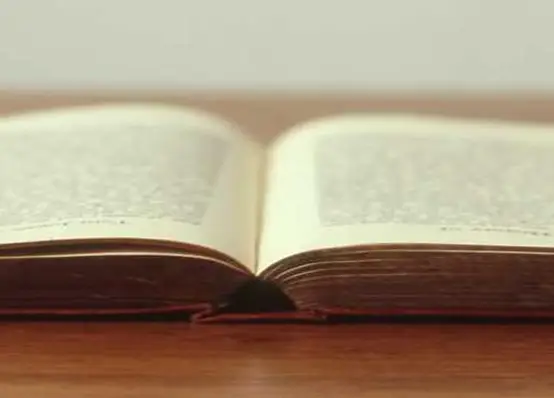
결론
아이폰의 백업 및 복원은 매우 중요한 과정이며, 사용자가 정기적으로 데이터를 보호하는 습관을 기르는 것이 필수적입니다. 자동 백업 기능을 설정한 후 정기적으로 백업 상태를 점검하는 것이 좋습니다. 또한, 복원 시에는 필요 데이터를 빠짐없이 가져올 수 있도록 주의해야 합니다. 언제 어떤 일이 발생할지 모르니, 미리 대비하는 것이 현명한 방법입니다.
지금까지 아이폰 백업과 복원하는 방법에 대한 내용을 살펴보았습니다. 여러분의 소중한 데이터를 안전하게 지킬 수 있도록 정기적인 백업을 권장합니다!
질문 FAQ
아이폰 백업은 어떻게 설정하나요?
아이폰의 설정 앱을 열고 Apple ID를 선택한 다음, ‘iCloud’를 클릭하고 ‘iCloud 백업’ 옵션을 활성화하면 자동 백업을 설정할 수 있습니다.
아이폰의 데이터를 복원하려면 어떻게 해야 하나요?
데이터를 복원하려면 초기화된 아이폰에서 ‘iCloud 백업에서 복원하기’를 선택하고, Apple ID로 로그인한 후 원하는 백업 파일을 선택하면 됩니다.
백업 속도를 높이는 방법은 무엇인가요?
백업 속도를 향상시키려면 정기적으로 백업을 진행하고, 불필요한 앱이나 대용량 파일을 삭제하며, 안정적인 Wi-Fi에 연결해야 합니다.